excel编辑栏点不动 excel工具栏灰色无法编辑
更新时间:2024-04-23 16:41:26作者:jiang
在使用Excel编辑表格时,有时候会遇到编辑栏点不动、工具栏灰色无法编辑的情况,这种情况通常是由于软件出现了一些问题或者设置不当所导致的。在遇到此类问题时,我们可以尝试重新启动Excel软件,或者检查一下软件的设置是否正确。同时也可以尝试更新软件版本或者重新安装Excel软件来解决这一问题。希望以上方法可以帮助到遇到类似情况的用户。
具体步骤:
1.先打开电脑,打开一个excel文档。可以看到工具栏是灰色的不可以编辑。

2.然后点击审阅。
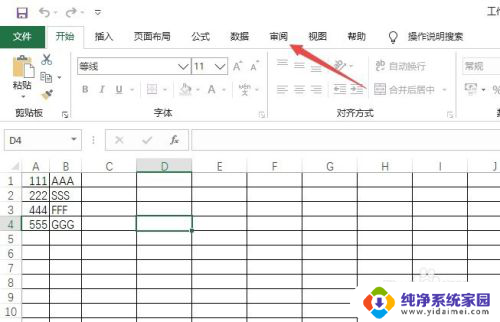
3.之后点击撤销工作表保护。
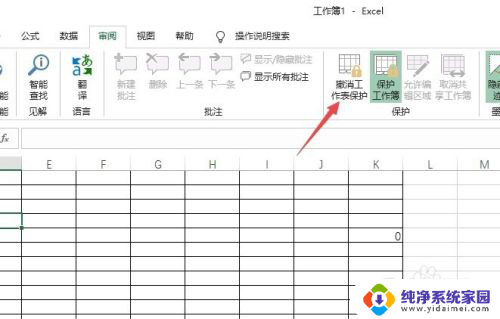
4.然后输入密码。
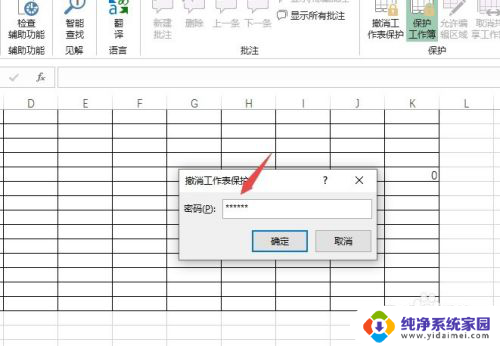
5.之后点击确定即可。
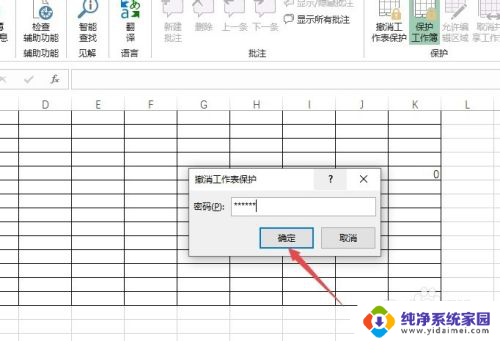
6.总结:
1、打开一个excel文档。可以看到工具栏是灰色的不可以编辑。
2、点击审阅。
3、点击撤销工作表保护。
4、输入密码。
5、点击确定即可。
以上就是excel编辑栏点不动的全部内容,如果您遇到相同的问题,可以参考本文中介绍的步骤来进行修复,希望这些信息能对您有所帮助。
excel编辑栏点不动 excel工具栏灰色无法编辑相关教程
- excel表格打开后工具栏灰色不能编辑 Excel工具栏灰色无法编辑怎么办
- excel编辑链接灰色怎么解决 Excel工具栏灰色无法点击怎么办
- excel表格变灰色不能编辑 EXCEL表格部分灰色禁止修改
- excel编辑栏只显示一行 Wps表格编辑栏只显示一行内容的原因
- excel文件无法编辑 excel文件不能编辑
- excel主界面窗口中编辑栏fx按钮 Excel 2010主界面编辑栏中fx按钮的使用方法是什么
- Excel灰色无法编辑原因及解决方法
- excel编辑栏内容全部显示 怎样才能在Excel中展示完整的编辑栏内容
- wps编辑栏隐藏无法恢复 如何恢复wps编辑栏隐藏
- wps编辑栏不能输入公式 wps编辑栏公式输入失败
- 笔记本开机按f1才能开机 电脑每次启动都要按F1怎么解决
- 电脑打印机怎么设置默认打印机 怎么在电脑上设置默认打印机
- windows取消pin登录 如何关闭Windows 10开机PIN码
- 刚刚删除的应用怎么恢复 安卓手机卸载应用后怎么恢复
- word用户名怎么改 Word用户名怎么改
- 电脑宽带错误651是怎么回事 宽带连接出现651错误怎么办